Cara menginstal codegniter di centos 7

- 3760
- 47
- Darryl Ritchie
Codeigniter adalah kerangka kerja pengembangan yang kuat yang ditulis Php dan banyak digunakan oleh pengembang yang membangun aplikasi web yang sepenuhnya unggulan.
Codeigniter memiliki beberapa persyaratan untuk dijalankan:
- Server web. Untuk tujuan tutorial ini yang akan kami gunakan Apache.
- PHP 5.6 atau lebih baru
- Server database seperti mysql 5.1 (atau lebih baru). PostgreSQL, MS SQL, SQLite dll. Untuk tujuan tutorial ini, kami akan menggunakan Mariadb.
- Komposer
Catatan: Tutorial ini mengasumsikan Anda sudah memiliki file LAMPU Tumpukan terpasang. Jika Anda belum mengkonfigurasi, silakan periksa panduan kami: Cara memasang tumpukan lampu di Centos 7.
Nonaktifkan Selinux
Sebelum kita melanjutkan, ada beberapa perubahan lagi yang perlu dilakukan. Nonaktifkan Selinux dengan mengedit:
# vi/etc/sysconfig/selinux
Dan atur selinux ke dinonaktifkan:
Selinux = dinonaktifkan
Buat database MySQL untuk CodeIgniter
Selanjutnya kami akan membuat database dan pengguna basis data untuk kami Codeigniter instalasi. Untuk melakukan ini, mulailah server MySQL dan masukkan yang berikut:
Mariadb> Buat basis data kode_db; Mariadb> berikan semua hak istimewa di CodeDB.* untuk [email dilindungi] 'localhost' yang diidentifikasi oleh 'kata sandi'; Mariadb> hak istimewa flush; Mariadb> KELUAR
Ini akan membuat database bernama code_db dan pengguna code_db diidentifikasi dengan kata sandi "kata sandi".
Instal Manajer Paket Komposer
Jika Anda ingin menginstal Codeigniter dependensi, Anda akan membutuhkan komposer. Sangat mudah untuk menginstal dengan perintah berikut:
# curl -ss https: // getComposer.org/installer | PHP # MV Composer.phar/usr/lokal/bin/komposer # chmod +x/usr/lokal/bin/komposer
Instal CodeIgniter Framework
Sekarang kami siap untuk melanjutkan dengan Codeigniter instalasi. Pertama pergi ke direktori root web server Anda.
# CD/var/www/html/
Kemudian kita akan menggunakan git untuk mengkloning codeigniter dari repositori git -nya
# git clone https: // github.com/bcit-ci/codeigniter.git .
Selanjutnya kami akan menginstal dependensi yang diperlukan yang menjalankan komposer:
# Instalasi komposer
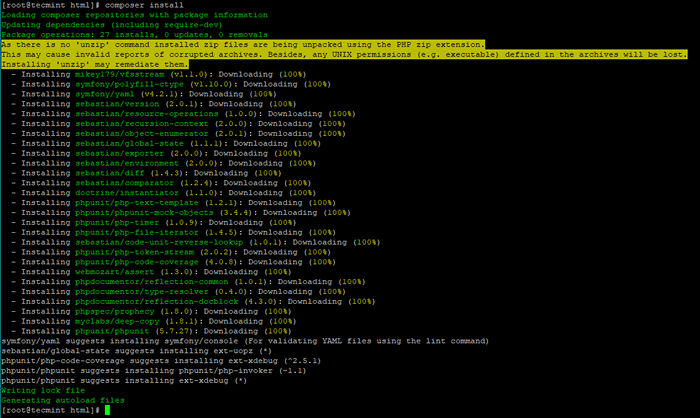 Instal Codeigniter di Centos
Instal Codeigniter di Centos Sekarang kami akan memperbarui kepemilikan file ke pengguna Apache:
# chown -r apache: apache/var/www/html/
Konfigurasikan URL Basis Codeigniter
Sekarang, kami akan mengonfigurasi URL dasar, dengan mengedit file berikut:
# vi/var/www/html/application/config/config.php
Ubah baris berikut:
$ config ['base_url'] = ";
Dan di dalam kutipan menambahkan URL yang akan Anda gunakan untuk mengakses aplikasi. Bagi saya ini akan terjadi http: // 192.168.20.148.
$ config ['base_url'] = 'http: // 192.168.20.148 ';
Konfigurasikan Koneksi Basis Data Codeigniter
Untuk mengonfigurasi pengaturan database untuk Anda Codeigniter, Edit file berikut dengan editor teks favorit Anda:
# vi/var/www/html/aplikasi/konfigurasi/database.php
Temukan bagian berikut:
$ db ['default'] = array ('dsn' => ", 'hostname' => 'localhost', 'username' =>", 'password' => ", 'database' =>", 'dbdriver' => 'mysqli', Mengubah:
$ db ['default'] = array ('dsn' => ", 'hostname' => 'localhost', 'username' => 'code_db', 'kata sandi' => 'kata sandi', 'database' => ' code_db ',' dbdriver '=>' mysqli ', Simpan file. Sekarang Anda siap memuat browser web untuk memverifikasi itu Codeigniter sedang kerja. Cukup masukkan URL dasar yang telah Anda gunakan sebelumnya ke bilah alamat browser Anda:
http: // 192.168.20.148
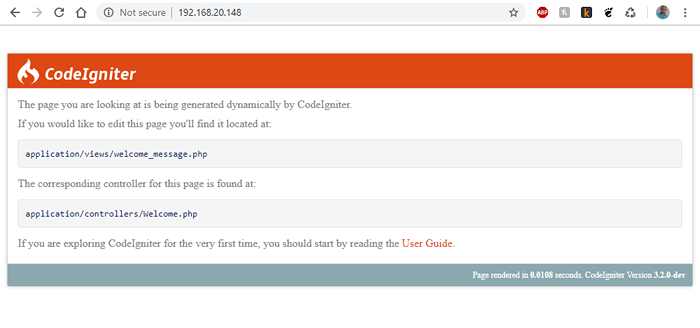 Verifikasi Codeigniter
Verifikasi Codeigniter Meskipun Anda telah menyelesaikan pemasangan Codeigniter, Ada banyak lagi yang bisa dilakukan dari titik ini. Jika Anda baru dalam kerangka kerja, Anda dapat memeriksa dokumentasi CodeIgniter untuk lebih terbiasa dengan itu dan membuatnya sebagian besar.
- « Cara Christmasify Terminal dan Shell Linux Anda
- Cara mengatur login tanpa kata sandi ssh di rhel 8 »

